PS动作的使用介绍及批量处理
发布时间:2021年01月13日 14:55
1、本课主要讲如何使用PS里的动作对文件进行批量处理,【动作】位于[窗口]-[动作],下面介绍相关操作。

2、[打开]PS软件,[拖入]素材文档。单击[窗口]-[动作]。具体显示如图示。

3、单击面板上的文件夹[新建]动作组并重新命名,单击[新建]动作,具体面板显示如图示。
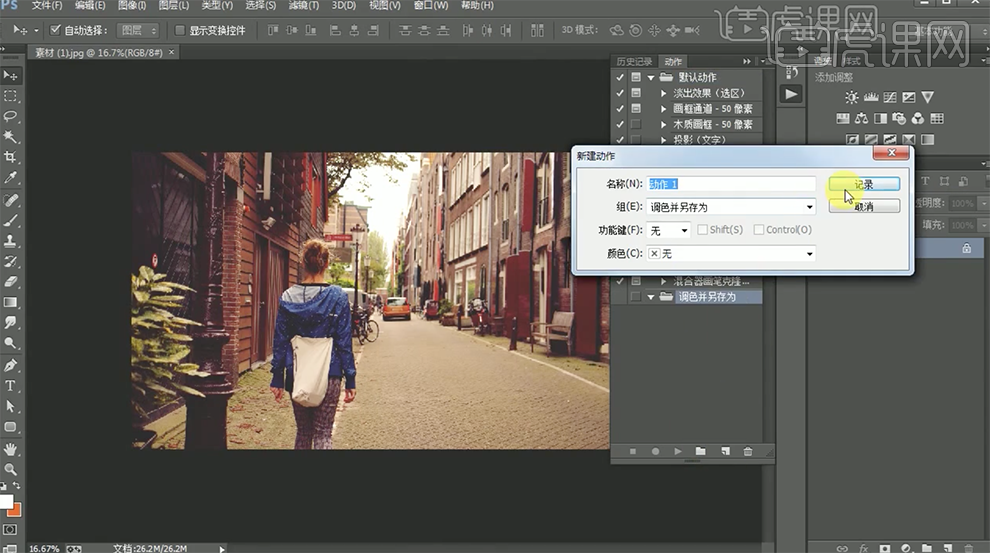
4、单击[记录],在文档里面[新建]色彩平衡图层,调整画面的色彩,[打开]动作面板,记录如图示。

5、单击[文件]-[存储为]JPG,具体设置显示如图示。

6、[关闭]文档不存储,单击动作面板上的[停止按钮]结束动作制作。具体操作如图示。

7、[拖入]批量的素材文档,[打开]动作面板,[选择]对应的动作文件夹导入,单击[播放按钮]。即可重复相同的调色并另存为指令。具体显示如图示。

8、[双击]动作图层,添加[快捷键],具体操作显示如图示。

9、在打开的文档,按设定好的快捷键,即可操作动作命令。具体操作如图示。

10、[打开]存储的文件夹,导出的文件都在此处,指令操作的最后生成的文档如图示。
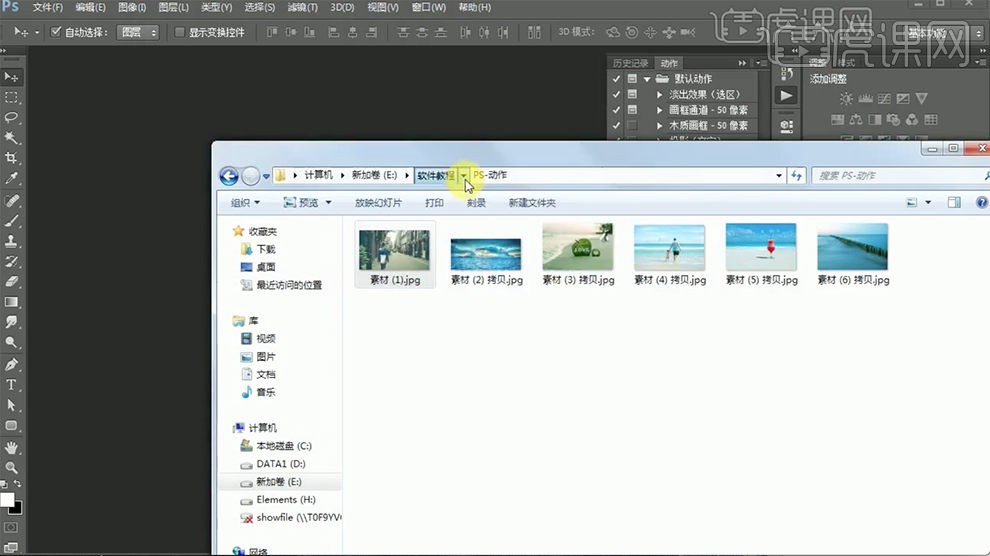
本篇文章使用以下硬件型号:联想小新Air15;系统版本:win10;软件版本:ps(cc2017)





